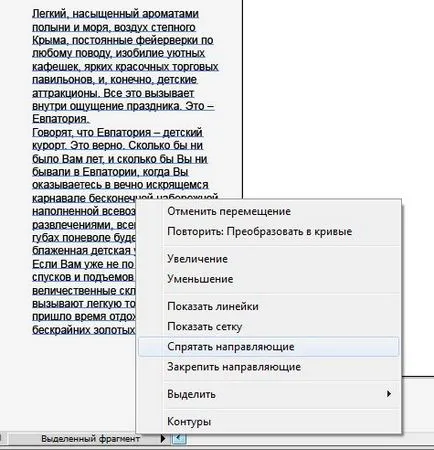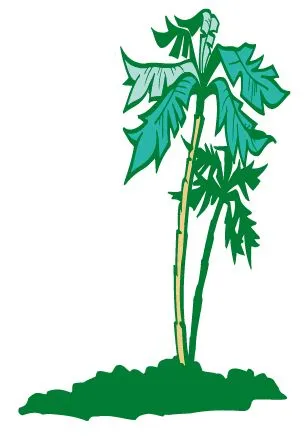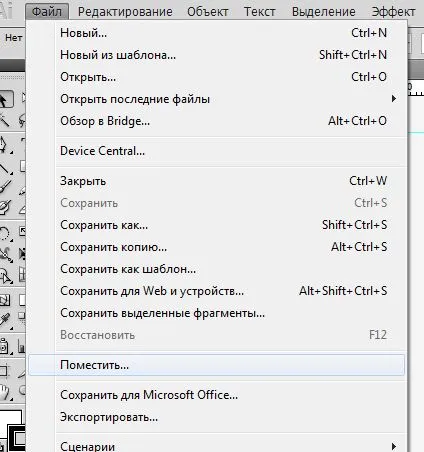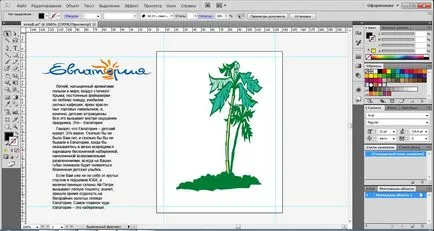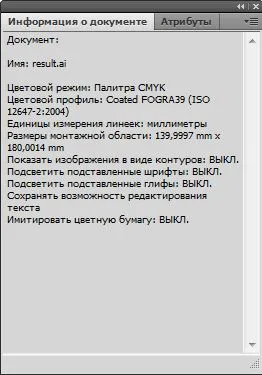Adobe Illustrator CS5, как да създадете книга или списание оформление
Софтуер Adobe Illustrator е широко използвана при подготовката на изображения за презентации, мултимедийни приложения и интернет, както и с цел създаване и редактиране на изображения в печатната индустрия.
За да започнете да оформлението на книгата, което трябва след мисълта от общото й външен вид и всички основни елементи. Тя трябва да бъде най-малко грубо представлява резултат от работата. В допълнение към работата с текст, трябва да се провежда всяка илюстрация в текста, така че резултатът е стилистично компетентен, лесен за четене добре и да се съобразят с всички правила на оформлението.
При оформлението, което трябва да се разбере, поставяне на текст и графики на страници.
Разпределение трябва да отговаря на изискванията на проекта и осигуряване на приемлива форма
оформление резултат трябва да бъде лесен за използване;
подреждане на материали трябва да бъде компактен;
издание трябва да се разглежда като едно цяло и да се моля на очите на читателя.
Създаване на оформление
Всички елементи на книгата трябва да са в хармония един с друг: добре подбран шрифт съвпаднат с формата на изданието, групата определя балансирани маржове, графични не трябва да бъдат за сметка на общия стил на книгата.
Първо, създаване на нов документ 140 като размер от 180 мм в ширина и височина, съответно. Вие искате да поставите на страницата, така че да може да се побере изцяло на екрана. Това се прави с цел да се оцени правилно разполагане на елементи на текст и графика.
Графика и текст за комфорта, които трябва да се подготвят преди. Нека да има две снимки и текст.
Първо, поставете текста. Това се постига чрез меню файла - Move.
Текстът трябва да бъдат превърнати в криви, за да се избегнат проблеми при печат. Но това трябва да се прави по проект на текста е завършена. Можете също така да се отърве от проблемите, свързани с шрифтове - конвертирате шрифтове, за да графики. Всеки шрифт информация ще се изгуби, но, разбира се запази външния вид на текста. Можете също така да съхранявате шрифтове в папка с проекта. Той също така премахва ненужни проблеми.
През целия текст даден вдлъбнатината (средно 3 - 5-7 ММ). Всички отстъп в основното тяло трябва да е еднакво, с изключение на това, че една и съща вдлъбнатината присъства в допълнителен текст.
Вместо да използвате отстъп избора на точки с малък интервал, но в вертикална ориентация на тази техника се използва рядко, обикновено се намират в дизайна на уеб сайт.
Обосновете основния текст в книгите, направени по отношение на формата (за набор на честотната лента).
Сред често срещаните грешки вдовица. Вдовицата нарича незавършен линия, която остава от първа страница, когато целият параграф от текст - от друга. Те намаляват надеждността на текста и наруши външния вид на набор от барове, лишавайки го от традиционната правоъгълна форма.
Отделно обръщаме внимание на трансферите. Максималният възможен брой последователни редове с преводите не трябва да бъде повече от два са загубени трансфер четливост дума.
Използване на менюто File - Place ще отвори първата снимка и след отляво на нашата страница. Също така във втория, но го прави.
Също така важно резолюция на растерни изображения. Ако изображението не съдържа фини елементи, а след това ще бъде достатъчно и 100-250 DPI, по-висока резолюция може да бъде по-голяма за цялата структура като цяло.
Ако искате да намалите или увеличите изображението, можете да направите тази команда Transform - скала от контекстното меню на изображението.
Сега можем да се пристъпи към подредбата на изображения и текст на страницата.
По-малък образ на върха, по цялата дължина на страницата, а вторият от дясно, тъй като той е по-дълъг вертикално. И текста на ляво, тя разпространява върху останалите свободната повърхност.
предпечат
В предпечат проблеми могат да възникнат при наличие на излишни елементи, които могат да бъдат празни текстови блокове, кухи изображения, загубени единици. За да направите това, има команда обект - Circuit - Clean. Можете също така трябва да се премахнат неизползваните четки, стилове, символи и цветове, с помощта на макрос Изтриване Неизползваните палитра артикули.
При подготовката на текста има два начина: въвеждането на шрифтове в оформлението файл или конвертиране на текст в криви чрез създаване на отделни вериги за всяка буква. Можете да направите този вид команда - Създаване на контур. Вторият вариант е по-удобен, но една малка част от текст. Но ако много текст, е по-лесно да се включат шрифтове във файла за износ.
Обектите, за които този инструмент се използва прозрачността или окото обект градиент трябва да otrastrirovany - Конвертиране на прозрачност.
Четки и символи по-добре преведени на векторни пътеки, така че те не винаги се признават в печата. За да направите това, има екипи на обекта - обект и Convert - Конвертиране на външни фактори.
При подготовката на векторни изображения за отпечатване с помощта на цвят CMYK, инсталирането на която е предназначена за отбора файла - цветни документи Mode - режим CMYK. Четири цвят полутон (CMYK: циан, магента, жълто, Key цвят) - изваждаща цветова схема на образуване, които се използват най-вече в индустрията за отпечатване стандартен триада. CMYK схема, обикновено има сравнително (с RGB) малка цветова гама.
Векторни изображения не трябва да съдържат обекти в цветови модел RGB - това се отнася и за вградени растерни изображения, трябва да се преобразува в режим CMYK. Всички изображения трябва да бъдат преобразувани в CMYK цветен режим.
Можете също така трябва да се обърне внимание на знаците за културите. Те трябва да присъстват във всеки документ, тъй като това ще бъде направено, като се изрязва лист за отпечатване на типографията.
Можете също така да се прилага автоматично етикет рязане, че програмата се инсталира на ръба на страницата с командния обекти - Създаване на маркери за обрязване. Тези етикети няма да се видят, тъй като те са изчезнали в рамките на страницата.
всички обекти на обекта команда, за да отключите, преди да запишете файла - Освободете всички и превежда елементи с изображения на един слой.
Също така имайте предвид, че имената на файловете трябва да са само на латиница.
Също така за печат у дома, можете да експортирате документа, за да PDF формат.
Проверете всички параметри на документа, е необходимо да отпечатате изображението на цветен лазерен принтер, а след това внимателно да провери всички детайли, с което най-критично по отношение на печатните повърхности с увеличение. Когато такъв тест може да открие някои очевидни грешки, които не се виждат на монитора, като несъответствие на някои контури. Той също така ще помогне за контрол на параметрите, включени в предмета на документа в специално предназначени за тази цел, информацията за панел за документа.
Отпечатване на лазерен принтер